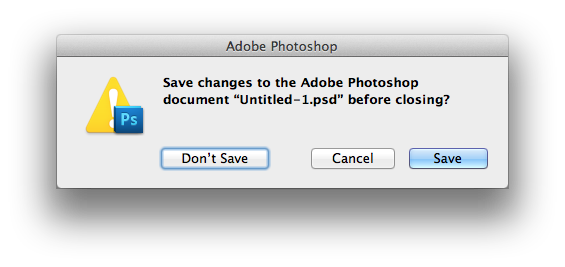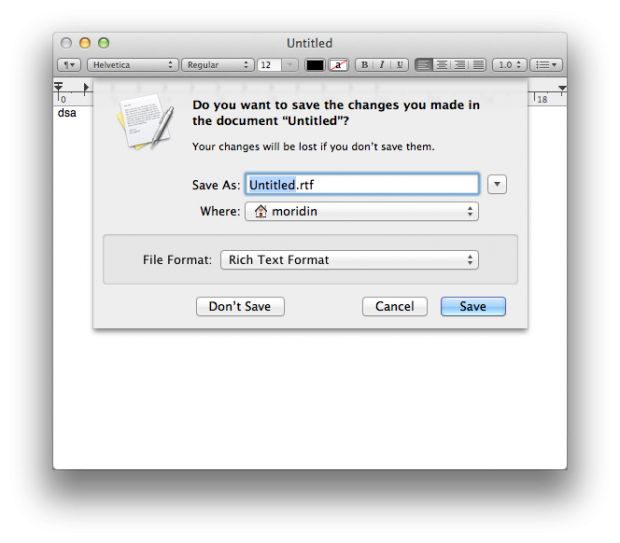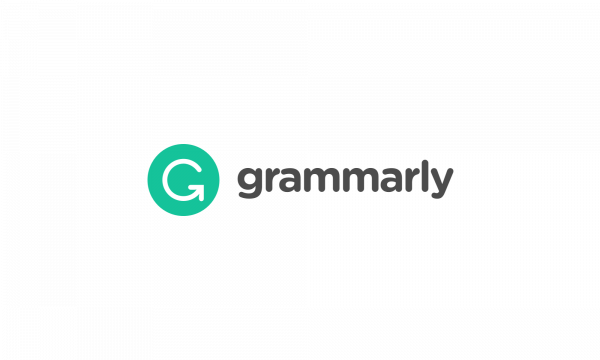∞ Zapisywanie — okno dialogowe (cz. II)
O oknach dialogowych pisałem jeszcze w 2008 roku, ale nigdy nie wspominałem jak korzystać z klawiatury, aby przyśpieszyć ten proces, jednocześnie nie korzystając z myszki. Po pierwsze trzeba upewnić się, że mamy uruchomioną opcję All Controls w ustawieniach Klawiatury w Preferencjach Systemowych. Następnie mamy kilka scenariuszy:
Tylko przycisk Save/Zapisz jest podświetlony cały na niebiesko:
- wystarczy klepnąć Enter lub ⌘S, aby zapisać plik
- skrót ⌘⌫ (cmd + backspace) wybiera opcję Nie Zapisuj
Podświetlone są Save/Zapisz (pełny niebieski) oraz Don’t Save/Nie Zapisuj (niebieska ramka):
- Nie Zapisuj podświetla się zazwyczaj po klepnięciu w ⇥ (Tab)
- w takim układzie Spacja aktywuje przycisk Don’t Save/Nie Zapisuj, a Enter lub ⌘S zapisuje plik
- działa również skrót ⌘⌫
W bardziej złożonych oknach dialogowych klawisz ⇥ (Tab) nawiguje pomiędzy poszeczególnymi pozycjami, ale pod warunkiem, że uruchomiliśmy opcję z pierwszego akapitu.
Pod starszymi wersjami OS X oprócz skrótu ⌘S można było również skorzystać z ⌘D. Dopiero pod OS X 10.7 Lion został on zastąpiony ⌘⌫.
Jeśli chcecie przywrócić starszą wersję to należy wpisać w Terminalu:
defaults write NSGlobalDomain NSSavePanelStandardDesktopShortcutOnly -bool YES
Do domyślnego, Lionowego ustawienia powracamy za pomocą:
defaults write NSGlobalDomain NSSavePanelStandardDesktopShortcutOnly -bool NO
Smacznego!